 Creación de encuadres de alzado interior
Creación de encuadres de alzado interior
|
Comando |
Ruta de acceso |
|
Crear encuadre de alzado interior |
Vista |
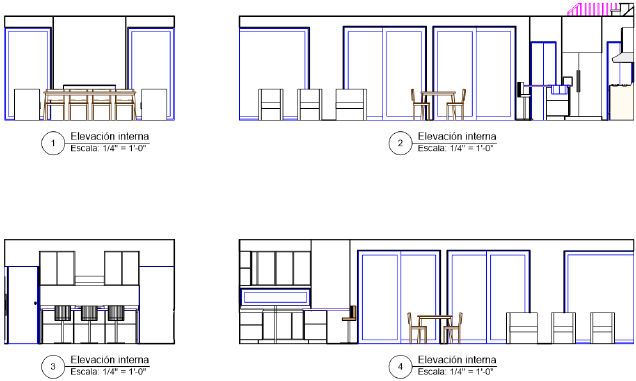
El comando Crear encuadre de alzado interior crea hasta cuatro encuadres de alzado interior de una habitación o área de un modelo al mismo tiempo. Encuadres de alzado interior son un tipo de encuadre de sección vertical, pero en lugar de crear una sección transversal del área, el comando crea líneas de sección con extensiones definidas por las paredes que rodean el indicador de alzado interior. La coordinación automática del dibujo entre el indicador de alzado interior y los encuadres asociados es mantenida en la medida que los encuadres se mantiene en la misma lámina o capa de diseño donde fueron creados originalmente.
De manera predeterminada, la extensión vertical de las líneas de sección es determinada por la parte inferior de la pared más baja y la parte superior de la pared más alta de todas las capas visibles en un encuadre de lámina, o por la altura de la capa activa para un encuadre de capa de diseño. De manera predeterminada, la extensión horizontal es determinada por las paredes más cercanas en la dirección XY de cada línea de sección; de no haber una pared en aquella dirección la extensión será determinada por el cuadro de límite del objeto más cercano. Líneas de sección, que no son visibles en la capa de diseño, pueden ser editadas después de su creación haciendo clic en Editar líneas de sección en la paleta Información del objeto o haciendo doble clic en el indicador de alzado interior.
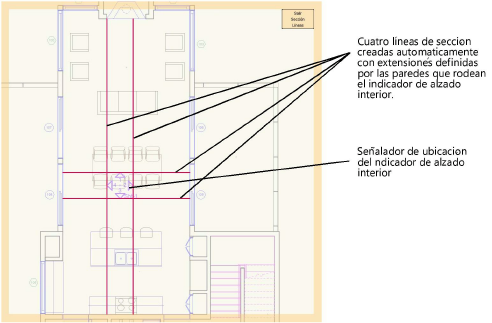
Para crear encuadres de alzado interior:
Confirme que la capa de diseño deseada esté activada y defina el dibujo con la vista Superior/plano. Normalmente, la capa de diseño contiene las paredes.
Una vez creados los encuadres, aparece el indicador de alzado interior en la capa de diseño activa. Los encuadres están conectados a este indicador para facilitar la edición y coordinación automática.
Escoja el comando correspondiente.
Pulse una vez para colocar el indicador de alzado interior en el dibujo y pulse otra vez para definir la rotación.
Se abre el cuadro de diálogo Crear encuadres de alzado interior para establecer las propiedades del encuadre.
Pulse aquí para mostrar u ocultar los parámetros.Pulse aquí para mostrar u ocultar los parámetros.
|
Parámetro |
Descripción |
|
Nombre de encuadre |
Introduzca un nombre descriptivo para el encuadre; este nombre debe ser único en el documento. |
|
Crear en capa |
Seleccione la lámina o capa de diseño donde el encuadre será creado, o seleccione Nueva lámina/capa de diseño para crear una capa. |
|
Crear etiqueta del dibujo (solo lámina) |
El parámetro crea un rótulo de dibujo en el espacio de anotación de cada encuadre. |
|
Usar configuración de estilo/Usar configuración predeterminada (solo lámina) |
El parámetro indica si se usará un estilo en el rótulo seleccionado en el Selector de recursos o si aplicará las preferencias actuales de la herramienta Rótulo de dibujo. |
|
Dibujo |
El parámetro especifica las direcciones para crear encuadres de alzado interior. El indicador de alzado interior detecta su posición en relación a los cuatro cuadrantes en el plano de pantalla, barriendo 45º desde cada dirección XY (0°, 90°, 180° y 270°) correspondientes a los nombres Norte, Este, Sur y Oeste. |
|
Número |
En cada encuadre, el campo Número muestra predeterminadamente el siguiente número secuencial de dibujo en la capa seleccionada. Estos números deben ser únicos en esta capa; si un número existente cae dentro del rango seleccionado, éste es saltado. Estos números aparecen en los indicadores de alzado interior y en los objetos de anotación del encuadre, o que estén vinculados a este. |
|
Título |
En cada encuadre, el parámetro especifica un título descriptivo de hasta 63 caracteres. El título aparece con los objetos de anotación en el encuadre. Si se selecciona Usar coordinación de dibujo automática en preferencias del documento, un cambio en este campo para el encuadre cambia automáticamente el campo del rótulo de dibujo del encuadre, y viceversa. |
|
Capas |
El parámetro especifica qué capas de diseño se ven en los encuadres. |
|
Clases |
El parámetro especifica qué clases se ven en los encuadres. |
|
Escala (solo lámina) |
Especifica la escala encuadre relativa a la página; seleccione una escala o seleccione Personalizado e introduzca un valor de la Escala personalizada. |
|
Nivel de detalle |
Úselo para escoger el grado de detalle de símbolos y objetos de complemento en el encuadre. Consulte el tema Personalización de los grados de detalle de los componentes 2D y 3D de definiciones de símbolo y de objetos de complemento. Componentes de pared, losa y cubierta se muestran en configuración Alta y Mediana. |
|
Mostrar objetos planarios |
El parámetro muestra objetos planarios bidimensionales. |
|
Mostrar vista de sección plana (solo capa de diseño) |
El parámetro siempre muestra una vista de sección “aplanada” similar a un encuadre de sección en una lámina; deseleccione esta opción para mostrar la vista actual seleccionada para la capa de diseño en el encuadre. |
|
Mostrar componentes en 2D |
Úselo para mostrar los componentes bidimensionales (si los hay) de símbolos y objetos de complemento en posición normal en la vista. Consulte para ello el tema Concepto: componentes 2D para definiciones de símbolo y objetos de complemento. Si el objeto no tiene componentes bidimensionales en la vista, aparece el componente tridimensional. Esto solo sucede con los encuadres con renderizado de línea oculta y que haya definido con una vista tridimensional en proyección ortogonal. En el caso de los encuadres de alzado interior de capa de diseño, si deseleccionó la opción Mostrar aplanado , el encuadre muestra componentes bidimensionales solo en los gráficos de corte. |
|
Mostrar extensiones más allá del plano de corte |
Muestra objetos más allá del plano de corte de sección. |
|
Renderizado en segundo plano |
El parámetro especifica el modo de renderizado del encuadre. Algunos modos activan el botón Configuración del renderizado en segundo plano para especificar los parámetros de renderizado. Tras crear el encuadre, puede agregar el renderizado en primer plano para lograr un efecto de renderizado compuesto. Consulte el tema Viewport properties. En el caso de los encuadres de alzado interior de capa de diseño, puede usar los modos de renderizado solamente si escoge la opción Mostrar aplanado. |
|
Configuración de renderizado en segundo plano |
Puede usar este parámetro si es necesario definir parámetros en el modo Renderizado en segundo plano. Consulte los temas correspondientes a continuación: Configuración de sombreado: Shaded options Configuración personalizada de Renderworks: Opciones personalizadas de Renderworks Configuración de Renderworks artístico: Opciones de Renderworks artístico Configuración de Línea oculta, Línea de trazo oculta y Polígono sombreado final: Line render options Configuración de bocetos: Aplicación de estilos de boceto a encuadres |
|
Mostrar rellenos 2D (solo lámina) |
Si definió el parámetro Renderizado en segundo plano con los valores Línea oculta o Línea de trazo oculta, escoja este parámetro para mostrar los rellenos bidimensionales de objetos planarios y componentes bidimensionales. Consulte el tema Atributos de relleno. |
|
Fondo de RW (solo lámina) |
Opción disponible si usa el modo Renderizado en segundo plano de Renderworks. Si escoge un estilo de Renderworks pero no dispone de opciones de fondo de RW (Renderworks), el estilo controla el fondo. Consulte el tema Renderworks styles. |
|
Configuración del indicador de alzado interior |
|
|
Usar configuración de estilo/Usar configuración predeterminada |
Úselo para indicar si usará en el indicador un estilo elegido en el Selector de recursos o si aplicará las preferencias actuales de la herramienta Indicador de alzado interior. |
|
Autocoordinar |
Úselo para automostrar el número del dibujo y el título del dibujo de los encuadres de alzado interior en el indicador. Deseleccione la opción para escribir manualmente esta información. |
|
Número del dibujo/Título del dibujo/Número de lámina |
La opción identifica los encuadres referenciados por el indicador. Si deselecciona la opción Autocoordinar, indique la información manualmente. De otro modo, el programa usará la información proveniente de los encuadres vinculados. |
|
Número de detalle |
Úselo para indicar el número de detalle del indicador. |
El indicador de alzado interior aparece en la capa de diseño que estaba activa al crear los encuadres. Se lo actualiza para reflejar los encuadres creados y mostrar la configuración seleccionada. Los encuadres asociados se colocan en la lámina o en la capa de diseño especificada. Mueva los encuadres individuales a otra capa para desvincularlos del indicador de alzado interior y de los demás encuadres. En consecuencia, el encuadre de alzado interior reubicado se convierte en un encuadre de sección.